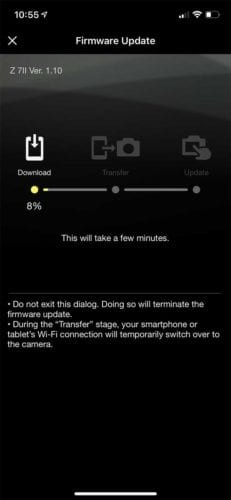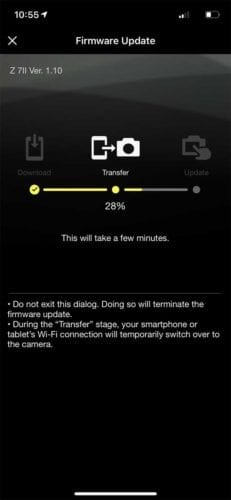Firmware je software, díky kterému funguje váš fotoaparát, je to jako operační systém počítače. Výrobci fotoaparátů tu a tam vydávají aktualizace firmwaru, aby se vypořádali s chybami nebo přidali další funkce, a proto se vyplatí zajistit, aby vaše kamera měla nejnovější firmware.
Například u původních fotoaparátů Nikon Z6 a Nikon Z7 byly provedeny aktualizace firmwaru, které zavedly AF s detekcí očí a rozšířily možnosti automatického ostření při slabém osvětlení, a další, které přidaly AF s detekcí zvířat. A nyní jsou k dispozici aktualizace firmwaru pro Nikon Z6 II a Z7 II, které vylepšují jejich AF s detekcí očí. Všechny velmi užitečné upgrady.
Zde v ústředí Jabber se zdá, že uplyne sotva týden, aniž by byla vydána nová aktualizace firmwaru pro jednu nebo druhou kameru, takže jsme docela zběhlí v upgradu firmwaru kamery. Pro většinu fotografů to však není něco, co by se dělo často, což z toho dělá větší problém.
U většiny fotoaparátů aktualizace firmwaru znamená najít správný odkaz, stáhnout soubor, přenést jej na paměťovou kartu a poté kartu vložit do fotoaparátu a projít procesem aktualizace – podrobně to vysvětlíme níže v tomto příspěvku. S Nikon Z7 II a Nikon Z6 II je to však mnohem přímočařejší, protože to lze provést pomocí aplikace Nikon SnapBridge pro chytré telefony.
SnapBridge je systém, který byl představen s fotoaparátem Nikon D500 a je navržen tak, aby usnadnil přenos snímků z fotoaparátu do spárovaného smartphonu nebo ovládání fotoaparátu na dálku pomocí smartphonu. SnapBridge je součástí všech fotoaparátů Nikon vyrobených od uvedení modelu D500, a přestože měl několik špatných záplat, nyní obvykle funguje velmi dobře.
Snad jednou z nejužitečnějších funkcí SnapBridge je jeho schopnost automaticky přenést malou verzi každého snímku pořízeného fotoaparátem Nikon do spárovaného smartphonu. To znamená, že jakmile dokončíte fotografování, máte v telefonu snímky připravené ke sdílení na sociálních sítích nebo e-mailem.
U modelů Z6 II a Z7 II však byla funkce rozšířena, aby bylo možné provádět aktualizace firmwaru. Užitečné je, že aplikace pro chytré telefony vám dokonce sdělí, kdy je k dispozici aktualizace pro váš fotoaparát.
Další dobrou zprávou je, že proces aktualizace je velmi snadný, aplikace vás provede všemi kroky a není třeba zapínat počítač. Zde je návod, jak se to dělá:
Aktualizace firmwaru Nikon Z6 II a Z7 II pomocí SnapBridge
01 Zkontrolujte aplikaci SnapBridge
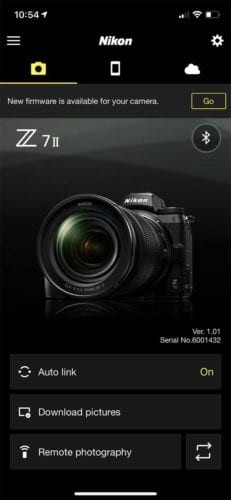
Otevřete na svém smartphonu aplikaci Snapbridge, pokud vidíte, že pro váš fotoaparát je k dispozici nový firmware, přejděte ke kroku 2 a poté klepněte na možnost Přejít.
02 Nabijte baterii a vložte paměťovou kartu
Stejně jako když pomocí počítače stáhnete firmware a přenesete jej na paměťovou kartu, kterou poté vložíte do fotoaparátu, je třeba baterii ve fotoaparátu Nikon Z6 II nebo Z7 II plně nabít. Kamera vám nedovolí aktualizovat firmware, pokud není baterie nabitá alespoň na 80 %, protože nechce riskovat, že se v polovině procesu vypne.
Ve fotoaparátu potřebujete také paměťovou kartu.
03 Otevřete ve smartphonu aplikaci Snapbridge
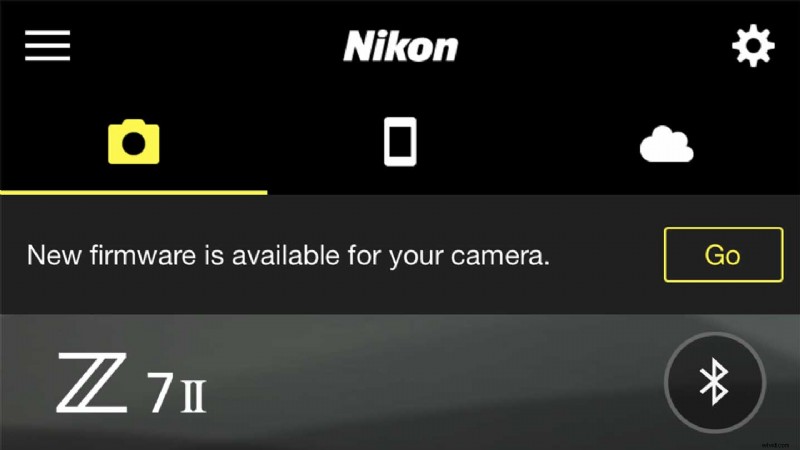
S plně nabitou baterií a paměťovou kartou nainstalovanou ve fotoaparátu znovu otevřete aplikaci SnapBridge ve smartphonu klepnutím na „Go“ v pravém horním rohu.
04 Potvrďte, že je baterie nabitá a že je nainstalována paměťová karta
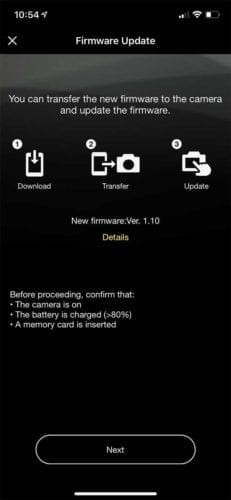
Aplikace SnapBridge vás nyní provede kroky ke stažení a instalaci nového firmwaru. V prvním kroku vysvětluje, že potřebujete zapnutý fotoaparát a baterii s minimálně 80% nabitím plus paměťovou kartu ve fotoaparátu. Po provedení těchto opatření klepněte na „Další“.
05 Přijměte podmínky
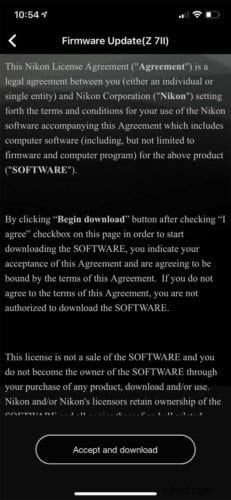
Nyní se zobrazí obrazovka s podmínkami. Jakmile si přečtete podmínky, pokračujte klepnutím na „Přijmout a stáhnout“.
06 Stáhněte si firmware
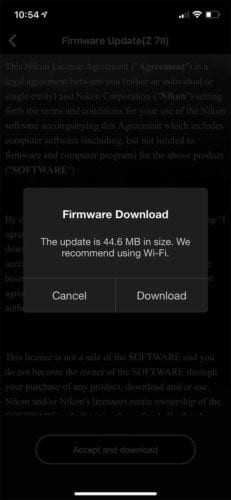
Aplikace vám nyní zobrazí velikost souboru firmwaru a doporučí vám jej stáhnout přes připojení Wi-Fi. Pokud chcete pokračovat, klepněte na ‚Stáhnout‘.
07 Sledujte průběh
Nejprve se firmware stáhne do smartphonu a poté se automaticky přenese do fotoaparátu. Průběh těchto dvou fází můžete sledovat na obrazovce telefonu.
08 Proveďte upgrade
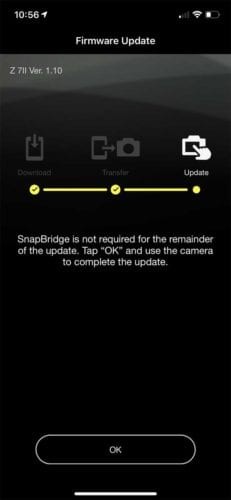
Jakmile je firmware plně přenesen do fotoaparátu, aplikace pro chytré telefony již není potřeba. Klepnutím na „OK“ zavřete obrazovku telefonu a poté na fotoaparátu stiskněte (nebo klepněte na) „OK“ pro zahájení instalace a sledování indikátorů průběhu na kameře. V této fázi se fotoaparátu nedotýkejte, protože nechcete stisknout žádná tlačítka nebo jej nechtěně vypnout.
Po dokončení aktualizace firmwaru vám fotoaparát řekne, abyste jej vypnuli. Poté jej můžete znovu zapnout a začít používat jako obvykle.

Jak aktualizovat firmware jiného fotoaparátu Nikon
I když to nevíme jistě, zdá se pravděpodobné, že bude možné použít SnapBridge k aktualizaci firmwaru fotoaparátů Nikon představených po modelech Z6 II a Z7 II. Dřívější fotoaparáty Nikon však vyžadují jiný proces, který můžete také použít s modely Z6 II a Z7 II, pokud chcete. Zde je to, co musíte udělat:
01 Přejděte do centra stahování Nikon
Centrum stahování Nikon je centrum pro stahování veškerého firmwaru a softwaru. Prvním krokem je pomocí odkazu přejít do centra stahování a najít svůj fotoaparát.
Můžete to udělat buď výběrem kategorie, do které váš fotoaparát spadá (DSLR, Mirrorless, Compact nebo Action) a poté výběrem podkategorie pro zobrazení seznamu modelů, nebo můžete zadat název modelu do vyhledávacího pole.
Až najdete svou kameru, klikněte na její název.
02 Klikněte na kartu Firmware
Na stránce vašeho fotoaparátu v Centru stahování najdete karty Návody, Firmware a Software. Klikněte na „Firmware“ a poté se zobrazí seznam verzí firmwaru.
03 Zjistěte verzi firmwaru
V seznamu verzí firmwaru najděte nejnovější verzi a klikněte na odkaz „Zobrazit stránku ke stažení“. Na další stránce budete mít dvě karty pro Windows a Mac OS. Klikněte na kartu vašeho operačního systému.
04 Přijměte podmínky
V dolní části stránky uvidíte možnost přijmout podmínky licenční smlouvy, musíte to udělat před stažením souboru firmwaru.
05 Rozbalte stažený soubor
Dvojitým kliknutím na stažený soubor (bude to soubor .dmg na počítačích Mac a .exe na počítačích se systémem Windows) připojte obraz disku obsahující složku s názvem ‚Camera Name Update‘. Tato složka obsahuje nový firmware fotoaparátu, což bude soubor .bin na obou počítačových platformách.
06 Zkopírujte soubor .bin na paměťovou kartu
Nyní potřebujete čtečku karet a paměť, která byla naformátována ve vašem fotoaparátu. Připojte čtečku karet k počítači, vložte kartu a přetáhněte soubor .bin do horní neboli kořenové složky paměťové karty.
07 Vložte kartu do fotoaparátu
Vysuňte kartu ze čtečky karet a vložte ji do fotoaparátu a poté jej zapněte. Zkontrolujte, zda ve fotoaparátu zbývá alespoň 80 % kapacity baterie.
08 V nabídce vyhledejte verzi firmwaru
Stiskněte tlačítko Menu fotoaparátu, přejděte do nabídky „Nastavení fotoaparátu“ a poté přejděte dolů na „Verze firmwaru“. Stiskněte „OK“ a proces nastavení začne.
Některé pokyny na obrazovce vás mohou požádat o autorizaci několika věcí; stačí klepnout na „OK“. Proces pak bude trvat několik minut.
09 Dokončete aktualizaci
Jakmile fotoaparát oznámí, že aktualizace firmwaru je dokončena, vypněte jej a znovu zapněte. Když nyní v nabídce Nastavení přejdete na „Verze firmwaru“, měla by se zobrazit nejnovější verze firmwaru.
Nakonec naformátujte paměťovou kartu a odstraňte soubor firmwaru.